SiriがiPhone11/ X / 8/7/6 / 6sで動作しない問題を修正する方法は?
Siriは間違いなく、iPhoneやその他の新時代のiOSデバイスの不可欠な部分を形成する最も賢いパーソナルバーチャルアシスタンスの2022つです。 13年に最初に発売されましたが、ここ数年で確かに長い道のりを歩んできました。 それにもかかわらず、多くのiPhoneユーザーは、Siriが自分のデバイスで動作していないことに不満を持っています。 SiriがiPhone12/11/13やその他のiOSデバイスで動作していないことに直面していても心配しないでください。 これらの提案を確認し、Siriが機能しないiPhone12/11/XNUMXの問題を解決してください。
Siriが機能しない問題を修正して、作業を簡単にする8つの確実な方法をここにリストしました。
1. Siriを再起動して、Siriが機能しない問題を修正します
デバイスに大きな問題がない場合は、機能をリセットすることで、Siriが機能しないiPhone13/12/11の問題を修正できる可能性があります。 これを行うには、Siriをオフにして休ませ、しばらくしてから再び元に戻す必要があります。
1.デバイスの[設定]>[一般]>[Siri]を起動します。
2.「Siri」のオプションをオフに切り替えます。
3.「Siriをオフにする」ボタンをタップして選択を確認します。
4. Siriが無効になるので、しばらく待ちます。
5.数分後、オンに切り替えてSiriを有効にします。
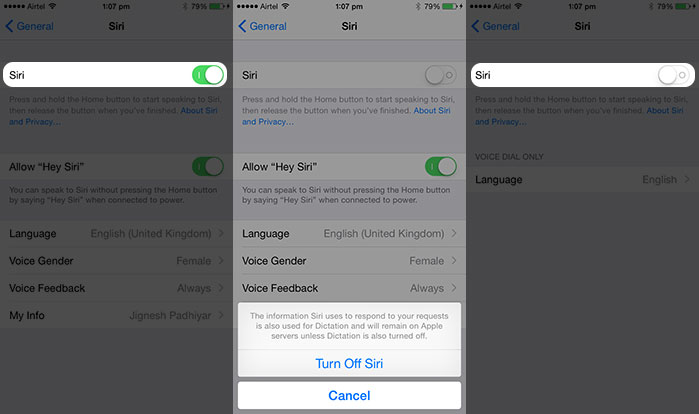
2。 ネットワーク設定をリセットする
デバイスのネットワークに問題がある場合は、Siriの理想的な機能にも干渉する可能性があります。 このSiriが機能しないiPhone13/12/11の問題を解決するには、デバイスのネットワーク設定をリセットする必要があります。 ただし、これにより、保存されているWiFiパスワードとネットワーク設定も消去されます。
1.iPhoneの[設定]>[一般]に移動し、[リセット]オプションをタップします。
2.「ネットワーク設定のリセット」ボタンを選択します。
3. [ネットワーク設定のリセット]をもう一度タップして、ポップアップメッセージに同意します。
4.電話が再起動するので、しばらく待ちます。
5.ネットワークに再度接続して、試してください iPhoneでSiriを使用する.

3.電話を再起動します
場合によっては、iPhoneに関連する問題を解決するために必要なのは単純な再起動だけです。 デバイスの現在の電源サイクルをリセットするため、多くの競合や問題を解決できます。 iPhoneを再起動するには、次の手順に従います。
1.電話(上部にあります)の電源(スリープ/スリープ解除)ボタンを押します。
2.これにより、電源スライダー画面が表示されます。
3.スライドさせて、電話の電源を切ります。
4.電話の電源が切れるので、数分待ちます。
5.電源ボタンをもう一度押して再起動します。
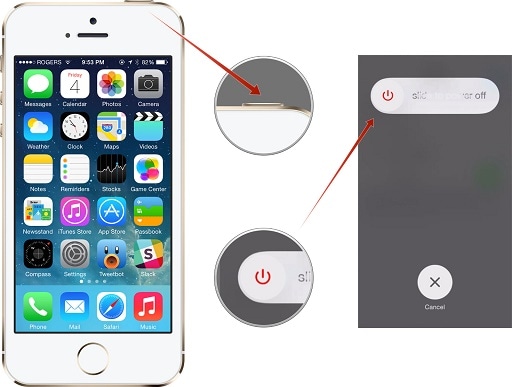
4.「HeySiri」機能はオンになっていますか?
ほとんどの人は、ホームボタンを押す代わりに「HeySiri」というコマンドを言ってSiriを使用します。 ホームボタンを長押ししてSiriが機能しない問題を診断し、すべてを再確認します。 さらに、次の手順に従って、「HeySiri」機能がオンになっていることを確認します。
1.[設定]>[一般]に移動し、[Siri]オプションをタップします。
2. Siriをオンにして、「HeySiri」オプションを許可します。
3.選択を確認して、画面を終了します。
ここで、「Hey Siri」コマンドを発声して、機能するかどうかを確認します。
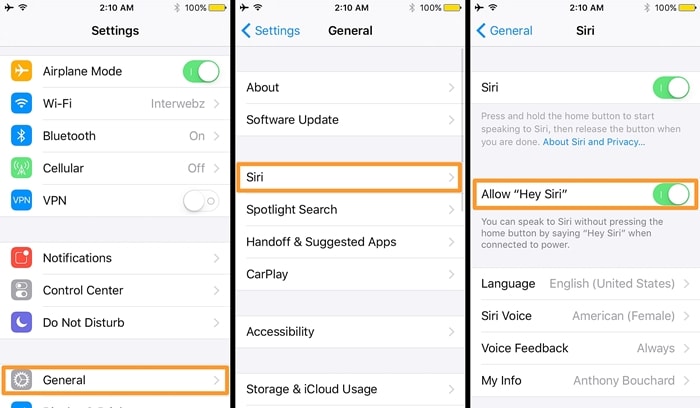
5.iOSバージョンを更新します
不安定なバージョンのiOSを使用している場合は、SiriがiPhone13/12/11で動作しないという問題も発生する可能性があります。 また、デバイス上で他の多くの問題が発生する可能性もあります。 したがって、スマートフォンを安定したiOSバージョンにタイムリーに更新することをお勧めします。 これは、次の手順に従って実行できます。
1.iPhoneの[設定]>[一般]>[ソフトウェアアップデート]に移動します。
2.ここから、利用可能なiOSの最新バージョンを確認できます。 「ダウンロードしてインストール」ボタンをタップします。
3.最新のiOSバージョンがダウンロードされるまでしばらく待ちます。
4.パスコードをもう一度入力して選択を確認し、iOSアップデートをインストールします。
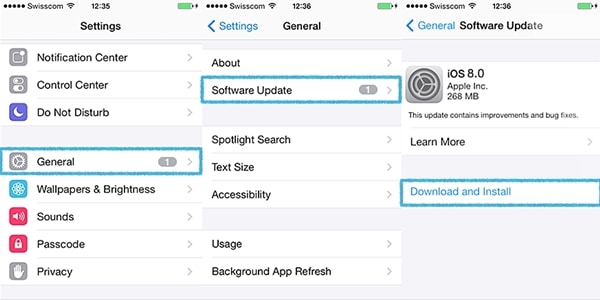
6.ディクテーションをオフ/オンにします
最近、多くのユーザーが、デバイスのディクテーション機能がSiriの理想的な機能を改ざんしていることに気づきました。 したがって、ディクテーションをオフ/オンにすることで、Siriが機能しないiPhone13/12/11を解決できます。 これは、次の手順に従って実行できます。
1.電話の[設定]>[一般]>[キーボード]に移動します。
2.指定した言語のセクションで「ディクテーションを有効にする」機能を探します。
3.オンになっている場合は、ポップアップメッセージを確認してオフに切り替えます。
4.オフにした後、Siriを使用してみてください。 動作している場合は、Dictationを再度オンにして、Siriをテストできます。
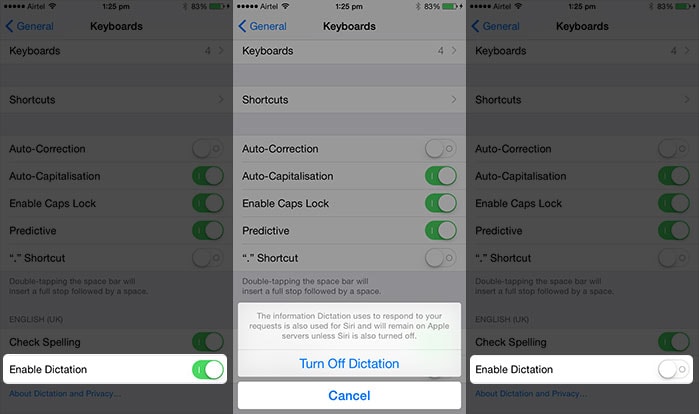
この手法に従うことで、ディクテーション機能がSiriの機能を妨げているかどうかを診断できます。
7.ハードウェアの損傷またはネットワークの問題を確認します
お使いの携帯電話のマイクも破損している可能性があります。 物理的な危害だけでなく、マイクも汚れによって妨害される可能性があります。 マイクを掃除し、誰かに電話して音声品質をテストします。
さらに、デバイスにネットワークの問題はないはずです。 いつでもWiFi設定に移動し、安定したネットワークに接続していることを確認して、Siriの問題を解決できます。

8.デバイスをリセットします
他に何も機能していないように思われる場合は、デバイスのリセットを検討する必要があります。 これは、デバイスからデータと保存された設定を消去するため、最後の手段として保持する必要があります。 したがって、事前にデータのバックアップを取ることをお勧めします。 次の手順に従って、電話をリセットできます。
1.iPhoneの[設定]>[一般]に移動し、[リセット]オプションをタップします。
2.次に、[すべてのコンテンツと設定を消去]ボタンをタップします。
3.パスコードを入力して選択を確認します。
4.電話がリセットされるまでしばらく待ちます。
5.再起動後、デバイスを最初からセットアップします。
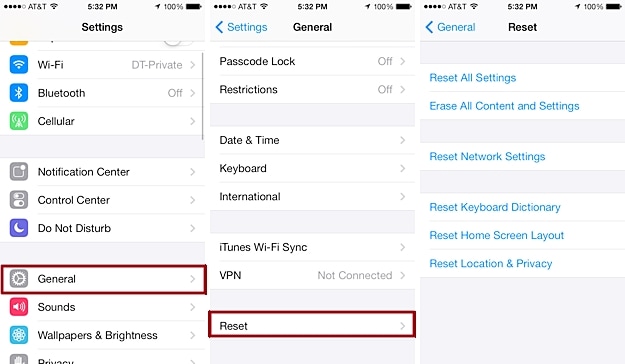
これらの提案に従った後、デバイスでSiriが機能しない問題を解決できると確信しています。 Siriが動作しないiPhone13/12/11を修正する提案もある場合は、以下のコメントで読者と共有してください。
最後の記事